 |
|
|
| |
名片设计 CorelDRAW Illustrator AuotoCAD Painter 其他软件 Photoshop Fireworks Flash |
|
调图过程中,我们总是希望调出的图鲜活艳丽,总喜欢把色彩调得浓浓的。其实有些时候,色彩过浓反而得不到好的效果, 也就是通常说的饱和度过高,会造成色彩溢出。 下面的这张鹦鹉图,色彩虽然艳丽,但由于红色过于饱和,却丢掉了许多细节。通过降低红色饱和度,就能得到一张比 原来细节丰富的图。可见,色彩要用的恰当,不是越浓越好。 这张图假如直接用色相/饱和度命令调整不会取得好的效果,朋友们不妨试试,比较好的方式是用修复通道的方式来处理。 素材   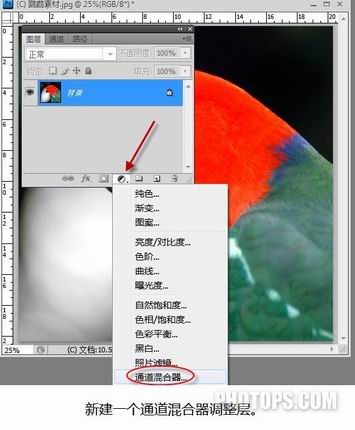 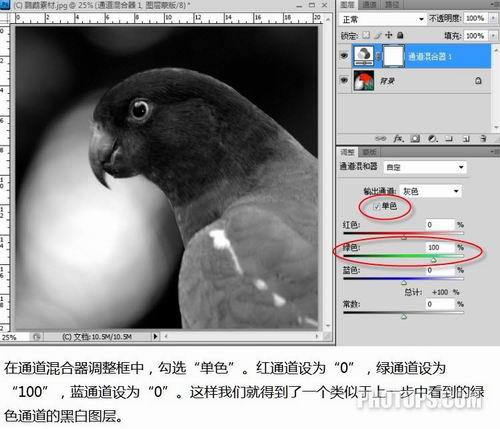 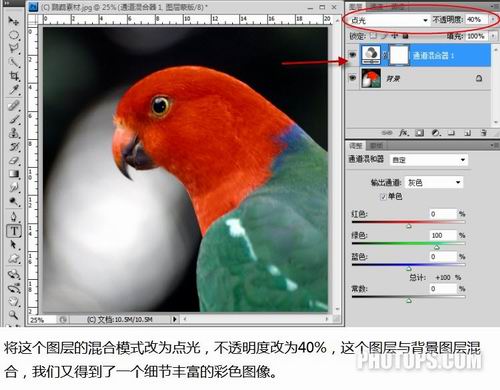 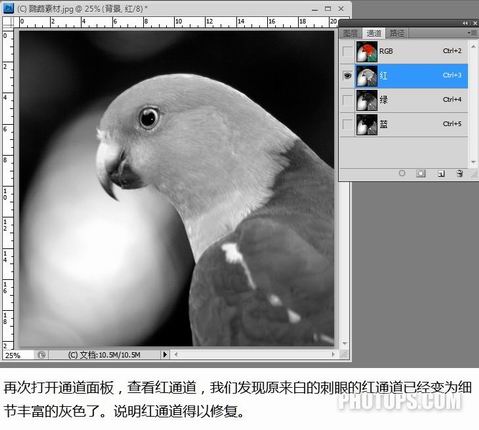     返回类别: Photoshop教程 上一教程: 恶搞之PhotoShop把男生变成女生 下一教程: Photoshop巧用动作生成规范化截图 您可以阅读与"PhotoShop巧用通道还原照片细节"相关的教程: · 巧用通道混合器还原照片局部丢失的细节 · Photoshop调色教程:还原照片的鲜绿色调 · Photoshop修饰婚纱照片细节教程 · PS应用通道修复偏色照片 · 使用通道混合器修复太暗的照片 |
| 快精灵印艺坊 版权所有 |
首页 |
||